Достъпът е забранен в контролния панел NVIDIA - Решение
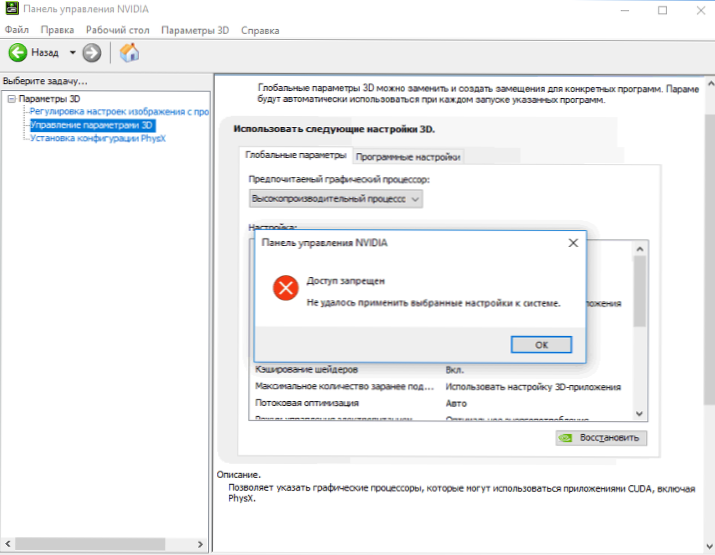
- 1372
- 397
- Jordan Torp
Понякога, когато променяте параметрите в контролния панел NVIDIA, можете да получите съобщение за грешка: Достъпът е забранен, не беше възможно да се прилагат избраните настройки към системата. По правило тази грешка възниква, когато 3D настройки и по -специално изборът на предпочитан графичен процесор (видеокарта) в секцията „Глобални параметри“ или „Настройки на софтуера“.
В тези инструкции, подробно за това как да поправите грешката „Достъп“ в контролния панел NVIDIA в Windows 10 и предишните версии на системата. Напомням ви, че в Windows 10 можете да промените видеокартата по подразбиране в системните параметри.
- Простите начини за отстраняване на достъп до грешки е забранено в контролния панел NVIDIA
- Допълнителни методи
- Видео инструкция
Как да поправя грешката
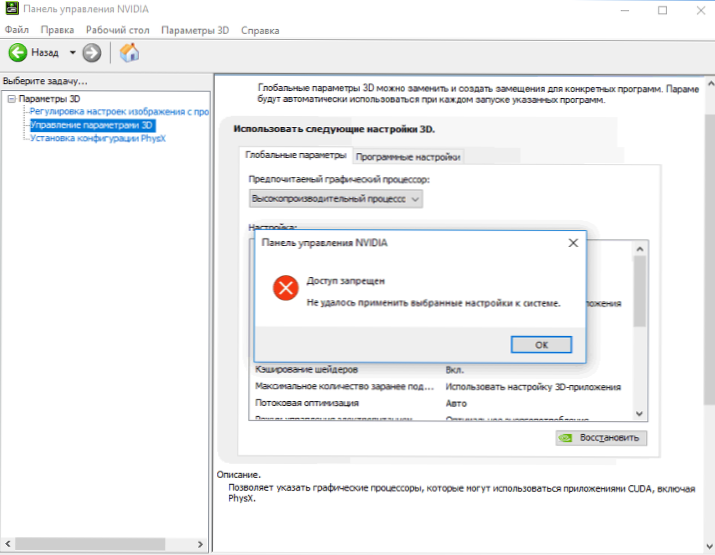
Преди да продължите, препоръчвам ви да извършите просто рестартиране на вашия компютър или лаптоп, а в случай на Windows 10, използвайте елемента „рестартиране“, а не завършването на работата с последващото включване.
Прости начини за решаване на „достъп“ в панела за управление на NVIDIA
Ако предишният метод не е работил, следващият прост вариант е да се включите в контрола на NVIDIA:
- Ако имате Windows 10, тогава отидете на параметрите - приложения, намерете контролен панел NVIDIA в списъка на „Приложения и възможности“, щракнете върху приложението и в секцията „Допълнителни параметри“, опитайте да използвате „Fix“ и “ бутони за нулиране “, за да нулирате приложението. Можете също да опитате стартирането на контролния панел NVIDIA от името на администратора: намираме приложението в менюто Старт, с десния бутон - допълнително - стартирайте от името на администратора.
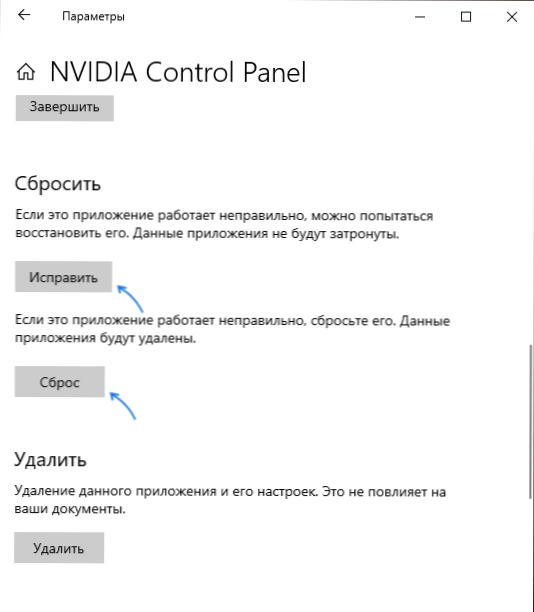
- В предишните версии на Windows опитайте да отидете на C: \ Програмни файлове \ Nvidia Corporation \ Клиент на контрола И започнете Nvcplui.Exe От името на администратора (как да стартирате игра или програма от името на администратора).
- Отидете в папката C: \ ProgramData \ Nvidia Corporation \ (можете Д -р И изберете елемента "Свойства". Проверете дали има достъпни предишни версии на тази папка в раздела „Предишни версии“, ако има такива, възстановете предишната версия.
- Ако това не помогне, отворете папката Д -р, Изберете файлове в него, чиито имена започват с Nvdrs И имат разширение .Кошче. Преместете тези файлове на друго място (не бързайте да изтривате) и след това рестартирайте компютъра.
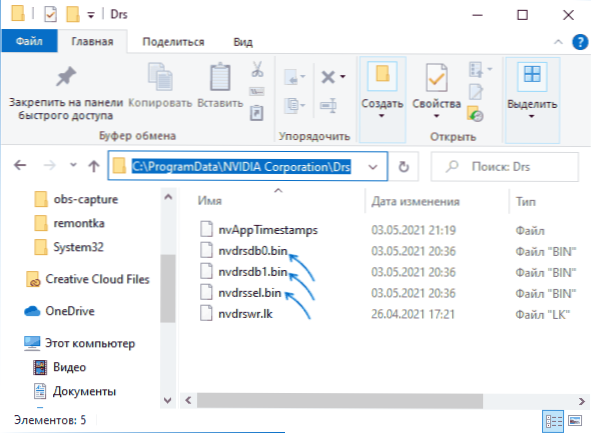
- В Windows 10 можете също да опитате да премахнете приложението на контролния панел на NVIDIA (в параметри - приложения и възможности) и след това да го инсталирате отново от Microsoft Store.
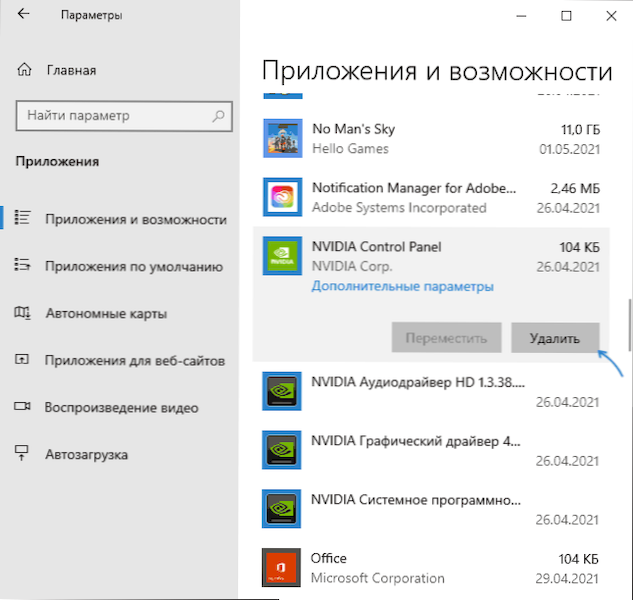
Допълнителни методи
По -нататъшните действия са свързани с драйвери на видеокарти на NVIDIA и също могат да работят с разглеждания проблем:
- Ако проблемът възникне след актуализиране на драйвера на NVIDIA, опитайте се да го върнете обратно: Отидете на мениджъра на устройството (WIN+R - Devmgmt.MSC), отворете свойствата на видеокартата на Nvidia GeForce и ако бутонът "Roll Back" в раздела Драйвър е активен, използвайте го.
- Опитайте да изтеглите вашите драйвери за видео карти NVIDIA от сайта Nvidia.ru или от сайта на производителя на лаптопа (първата опция е за предпочитане) и след като стартирате инсталатора, изберете елемента „Селективна инсталация“ и след това маркирайте елемента „Извършете чиста инсталация“. След приключване на инсталацията, рестартирайте компютъра и проверете дали грешката "достъпът е забранен. Не беше възможно да се прилагат избраните настройки към системата ".
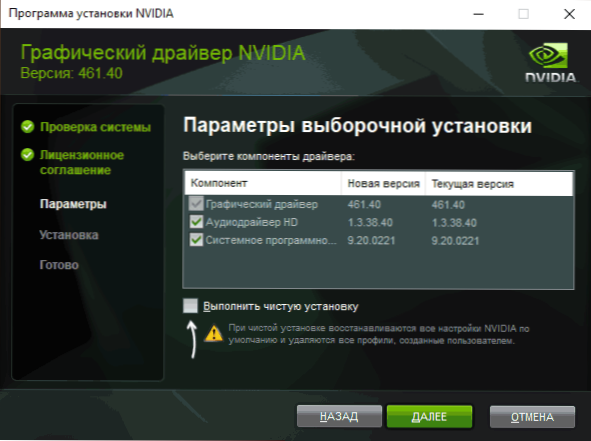
- Опитайте се да използвате точките за възстановяване на системата на датата, когато проблемите не се показват: тя ще възстанови, inter alia, драйвери на NVIDIA и параметрите в регистъра, свързани с управлението на графиките. Прочетете още: Точки за възстановяване на Windows 10.
- С повишено внимание (изображението може да не се появи преди презареждане на компютъра): Изтрийте видеокартата на NVIDIA в диспечера на устройството, а след това до менюто „Действие“ актуализирайте конфигурацията на оборудването.
И още няколко точки, които не са свързани с водачите, но може би са способни да възстановят работата на контролните панели на NVIDIA:
- Според някои потребители, в техния случай, проверка на системния диск с помощта на Chkdsk: Стартирайте командния ред от името на администратора, въведете командата Chkdsk c: /f и щракнете върху Enter и след края на процеса проверете дали ситуацията се е променила.
- Теоретично, програмите на трета страна, като антивируси или продукти за пречистване на паметта, също могат да причинят грешка „Достъпът е забранен“. Ако наскоро е инсталирано нещо подобно, опитайте се да деактивирате или премахнете това чрез.
- Опитайте да проверите целостта на системните файлове на Windows.
Видео инструкция
Надявам се един от предложените методи да помогне във вашия случай и да реши проблема.

